Download PDF
Download page Чеки.
Чеки
Согласно федеральному закону 54, c 1 января 2019 года чеки на приобретённые услуги должны соответствовать установленному формату фискальных данных (ФФД) версии 1.05.
BILLmanager поддерживает ФФД 1.05 при интеграции с онлайн-кассой АТОЛ через APIv4.
Методы оплаты, которые поддерживают опцию "Отправка чеков платёжной системой":
Подробнее см. в статьях:
- Онлайн-кассы;
- Как перейти на ФФД 1.05 (база знаний).
Биллинговая платформа обрабатывает чеки двух типов:
- Приход — поступление средств от клиента;
- Возврат прихода — возврат средств клиенту.
Для просмотра содержимого чека перейдите в Финансы → Платежи → ссылка в столбце Чек → нажмите ссылку открыть чек в браузере.
Для просмотра полного списка чеков по расходам перейдите в Финансы → Чеки.
Вы можете настроить формирование чеков. Подробнее см. в статье Онлайн-кассы.
Информация в чеке
Информация об услуге в чеке с типом "Приход"
- Позиция — название услуги в чеке. Совпадает с названием расхода, для которого создан чек. Если был выполнен авансовый платёж, то чек содержит одну позицию с количеством 1. Если выполнялась оплата заказа, то чек содержит полный перечень заказанных услуг с количеством 1. Один чек может содержать не более 100 позиций. Когда в заказе более 100 услуг, система формирует дополнительные чеки;
- Признак предмета расчёта — тип предоставленной позиции. При оплате услуги через платёжную систему в чек записывается "Приход". При авансовом платеже в чек записывается "Платёж";
- Признак способа расчёта — вид платежа по услуге: "Предоплата 100%", "Аванс" или "Полный расчёт";
- Форма расчёта — метод перечисления средств провайдеру: "Электронный" или "Предоплата и аванс".
Информация об услуге в чеке с типом "Возврат прихода"
- если произошло изменение статуса платежа на "Возвращён", то чек содержит ту же информацию, что и чек с типом "Приход";
- если был выполнен вывод средств с лицевого счёта клиента, то каждый чек содержит одну позицию с количеством 1. Используется наименование позиции, указанное в настройках подключения к онлайн-кассе: Финансы → Онлайн-кассы → Изменить → поле Наименование услуги.
Операции, при которых создаются чеки
Чеки формируются в следующих случаях:
- оплата заказа через платёжную систему — создаётся чек с перечнем заказанных услуг и признаком способа расчёта "Предоплата 100%". После активации услуги создаётся чек с признаком способа расчёта "Полный расчёт";
- пополнение лицевого счёта — создаётся чек с одной позицией и признаком способа расчёта "Аванс". Используется наименование позиции, указанное в настройках подключения к онлайн-кассе: Финансы → Онлайн-кассы → Изменить → поле Наименование услуги;
- оплата с лицевого счёта — создаётся чек с названием услуги в позиции и признаком способа расчёта "Полный расчёт";
- для услуг с ежедневным списанием и учётом по статистике чек создаётся автоматически первого числа каждого месяца. Если удалить такую услугу, то BILLmanager сформирует чек, не дожидаясь окончания отчётного периода (месяца);
- первого числа каждого месяца BILLmanager автоматически создаёт чеки по расходам, которые не закрыты чеком.
Алгоритм отправки чека
Отправка чеков запускается в двух случаях:
- когда клиент выполняет платёж методом оплаты со способом отправки через онлайн-кассу;
- когда администратор BILLmanager нажимает Финансы → Чеки → Отправить.
В разделе Финансы → Чеки добавляются новые записи и начинается передача чека оператору фискальных данных. При успешной отправке данных оператор пересылает чек в федеральную налоговую службу и клиенту провайдера. Если отправка чека не удалась, то статус чека изменится на "Ошибка". В этом случае проверьте корректность настройки интеграции с онлайн-кассой и запустите повторную отправку чека: Финансы → Чеки → Отправить.
Клиент может получить чек по email или на мобильный телефон. Отправка по номеру телефона возможна, если:
- клиент имеет в BILLmanager проверенный номер телефона;
- провайдер услуг разрешил эти действия на стороне оператора фискальных данных.
Обратите внимание!
За отправку СМС-сообщений с информацией о чеке оператор фискальных данных может взимать дополнительную плату.
В случае возникновения ошибок информация о них будет отображена на странице управления чеками: Финансы → Чеки.
Чек на возврат денежных средств
Формирование и отправка чеков при возврате средств клиенту выполняется в следующих случаях:
- когда платежу, по которому был отправлен чек, назначается статус "Возвращён". В этом случае создаётся один чек с типом "Возврат прихода" и передаётся оператору фискальных данных. Используется то же подключение к онлайн-кассе, что и у отправленного по платежу чека прихода;
- когда с лицевого счёта клиента выполняется вывод средств, которые были зачислены платежами с отправленными чеками. В этом случае создаётся чек возврата на каждый чек прихода, которым были зачислены средства, возвращённые клиенту;
- когда провайдер вручную запускает формирование чеков возврата для платежей.
Чтобы запустить формирование чеков возврата:- Перейдите в Финансы → Платежи.
- Выделите платёж, по которому требуется выполнить возврат средств.
- Нажмите Создать чек. Кнопка доступна только при выборе платежа с типом return, для которого не сформирован чек возврата.
Изменение расхода, для которого сформирован чек
Сотрудник бухгалтерии может изменить сумму расхода в меньшую сторону, даже если расход связан с чеком, который уже отправлен в ОФД. Подробнее см. раздел Глобальные настройки в статье Онлайн-кассы.
Чтобы оформить частичный возврат клиенту за услугу, перейдите в раздел Финансы → Расходы → выберите расход → кнопка Изменить → отредактируйте сумму расхода.
При изменении расхода будут созданы чеки:
- если включено создание двух чеков:
- чек возврата прихода по услуге на сумму до корректировки;
- чек прихода по услуге на новую сумму.
- если создание двух чеков включено в настройках онлайн-кассы, но отключено в настройках продукта или тарифа:
- чек "Возврат прихода" на старую сумму;
- чек "Приход" на новую сумму (полный расчёт);
- чек "Приход" на разницу, поступившую на баланс (аванс).
Если значение новой суммы равно нулю, то чек прихода, который фиксирует покупку по новой цене, создан не будет.
Корректировка реквизитов чека
Вы можете создать корректировку чека, если при его оформлении были некорректно указаны какие-либо реквизиты:
- ставка НДС;
- форма расчёта;
- предмет расчёта;
- признак способа расчёта.
При этом изменений по расчётам с клиентом нет.
Чтобы изменить реквизиты чека, перейдите в Финансы → Чеки → выберите чек → кнопка Корректировка.
После корректировки будут созданы и отправлены в АТОЛ дополнительные чеки.
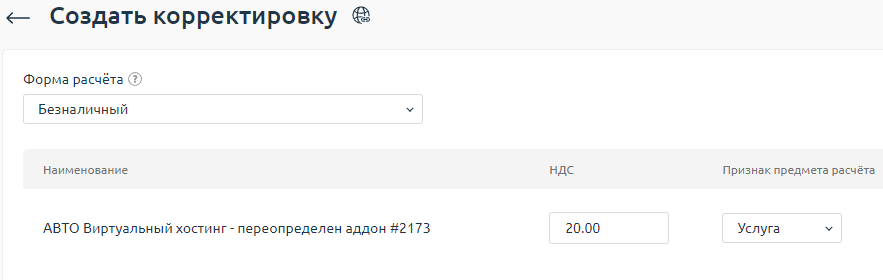
Чеки, для которых произведена корректировка, будут отображены в разделе Финансы → Чеки → столбец Корректировка для. Например, на скриншоте чеки 1845 и 1844 являются корректирующими для чека 1745.
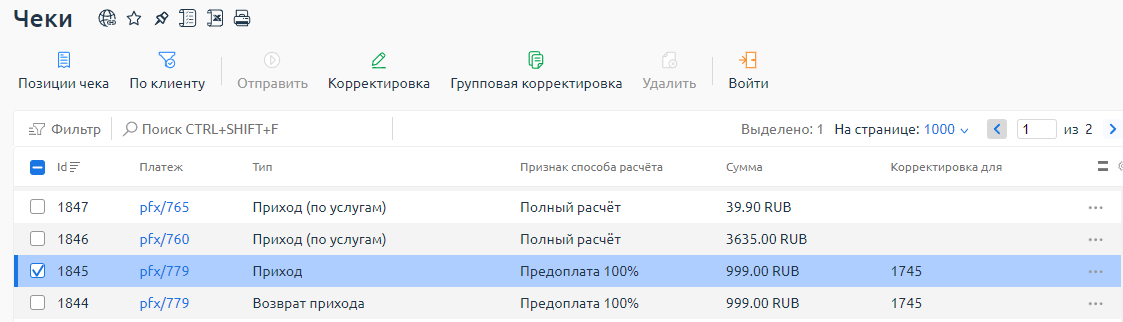
Примеры сценариев возврата
Пример 1. Изменение расхода с уменьшением его суммы
- Клиент приобрёл услугу за 2 000 рублей, оплатил через метод оплаты (не с лицевого счёта). При покупке были выставлены:
- чек прихода на сумму 2 000 рублей;
- чек прихода по услуге на сумму 2 000 рублей.
- Сотрудник изменил сумму расхода с 2 000 на 1 500 рублей. Будут выставлены:
- чек возврата прихода по услуге на 2 000 рублей;
- чек прихода по услуге на 1 500 рублей.
Пример 2. Изменение расхода с обнулением его суммы (аналогично удалению расхода)
- Клиент приобрёл услугу за 2 000 рублей, оплатил через метод оплаты (не с лицевого счёта). При покупке были выставлены:
- чек прихода на сумму 2 000 рублей;
- чек прихода по услуге на сумму 2 000 рублей.
- Сотрудник изменил расход с 2 000 на 0 рублей (или удалил расход). Будет выставлен только чек возврата прихода по услуге на сумму 2 000 рублей.
Пример 3. Возврат средств при покупке через метод оплаты
- Клиент приобрёл услугу за 2 000 рублей, оплатил через метод оплаты (не с лицевого счёта). При покупке ему были выставлены:
- чек прихода на сумму 2 000 рублей;
- чек прихода по услуге на сумму 2 000 рублей.
- Сотрудник изменил расход с 2 000 на 0 рублей (или удалил расход). Будет выставлен только чек возврата прихода по услуге на сумму 2 000 рублей.
- Сотрудник оформил возврат через "Вывод средств" или "Полный возврат платежа". Будет выставлен чек возврат прихода на сумму 2 000 рублей.
Пример 4. Возврат средств при покупке с лицевого счёта
- Клиент пополнил баланс лицевого счёта на 10 000 рублей. Будет выставлен чек прихода на 10 000 рублей.
- Клиент купил услугу за 2 000 рублей и оплатил с лицевого счёта. Будет выставлен чек прихода по услуге на 2 000 рублей.
- Сотрудник изменил расход с 2 000 на 0 рублей (или удалил расход). Будет выставлен только чек возврата прихода по услуге на сумму 2 000 рублей.
- Сотрудник оформил возврат через "Вывод средств" или "Полный возврат платежа". Будет выставлен чек возврата прихода на 10 000 рублей.